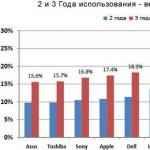Ohne ein solches Gerät wie ein Navigationsgerät ist es derzeit so, als ob man keine Hände hätte. Über die Vorteile dieses Leitfadens wurde bereits viel gesagt. Unter den verschiedenen Modellen sind inländische Navitel-Navigationsgeräte weit verbreitet. Natürlich muss jedes Gerät im Laufe der Zeit aktualisiert werden. Dies gilt auch für Navigatoren, genauer gesagt für die darin installierten Karten.
Installation
Die Installation von Navitel-Karten ist nicht schwierig. Es ist zu beachten, dass sie entweder manuell oder automatisch installiert oder aktualisiert werden können. Wenn Sie Navitel-Karten selbst installieren, benötigen Sie auf jeden Fall einen Laptop oder PC und einen Internetzugang.
Zuerst müssen Sie auf die Website des Herstellers gehen. Sie können jeden anderen Tracker verwenden, da Benutzer viele Links und Dateien zu dieser Ressource veröffentlichen. Es ist wichtig zu bedenken, dass Navitel-Karten der etwas veralteten dritten Version nicht für die aktualisierte fünfte Version des Navigators geeignet sind. Dies liegt daran, dass neuere Versionen viel mehr Gewicht haben (aufgrund der größeren Menge an Informationen, die sie enthalten).
Als nächstes müssen Sie die erforderlichen Karten auswählen: für ganz Russland oder für einzelne Regionen. Die neuen Optionen sind für alle Betriebssysteme geeignet, auf denen der Navitel Navigator läuft: Android, Symbian, Windows Mobile. Der Ordner mit den Karten liegt auf allen Systemen gleich.

Wenn sie in einem Archiv heruntergeladen wurden, besteht der nächste Schritt darin, sie an einen beliebigen Ort zu entpacken. Dazu müssen Sie das Gerät an einen Computer oder Laptop anschließen. Im Explorer müssen Sie einen speziellen Ordner finden, der NavitelContent/Maps heißt. Alle zuvor heruntergeladenen Karten sollten in dieses Verzeichnis kopiert werden. Auf Wunsch können sie in separate Ordner sortiert werden.
Einstellungen
Nachdem die erforderlichen Dateien heruntergeladen wurden, sollten Sie das Programm starten. Idealerweise erkundet sie selbstständig die Karten und erstellt einen Atlas. Sollte dies nicht der Fall sein, gehen Sie zu „Menü“ – „Einstellungen“ – „Karten“ – „Atlas öffnen“. Hier müssen Sie die benötigten Optionen auswählen und auf die Schaltfläche „Atlas erstellen“ klicken.

Ergebnisse
Die Installation von Navitel-Karten muss nicht nur auf Navigatoren, sondern auch auf anderen Geräten mit GPS-Navigationsfunktion durchgeführt werden. Denn nicht nur ein Autofahrer, sondern auch ein einfacher Fußgänger kann sich in einer fremden Stadt verirren. Daher lohnt es sich, darauf zu achten, dass alle möglichen Versionen auch auf Ihrem Smartphone installiert sind. Schließlich wird die Installation einer Navitel-Karte nicht viel Zeit in Anspruch nehmen; der Vorgang selbst ist recht einfach. Und spätere Updates können automatisch durchgeführt werden, was noch einfacher ist.
Navigatoren bieten vielen Autofahrern Komfort, da sie die Suche nach der optimalen Route vereinfachen und dadurch Zeit sparen. Allerdings können Karten veraltet oder nicht genau genug sein. In diesem Fall besteht die Notwendigkeit, sie durch modernere zu ersetzen.
Wo bekommt man Karten?
Die einfachste Lösung wäre in diesem Fall der Kauf lizenzierter Karten oder die Installation über die offizielle Website. Sie können aber auch Ihren eigenen Weg gehen, indem Sie Ressourcen von Drittanbietern herunterladen.
Bevor Sie Karten auf Ihren Navigator hochladen, müssen Sie alle Seiten des Problems abwägen. Denn nach der Installation einer Karte mit fehlender Lizenz kann es zu Problemen mit der Gewährleistung durch das Servicecenter kommen.
Wenn Sie eine der ausgewählten Methoden verwenden, sollten Sie wissen, dass die gesamte Installation auf das einfache Kopieren der Datei beschränkt ist. Und wenn der Navigator die Dateien nicht automatisch erkennt, müssen Sie den Pfad zu ihnen selbst finden.
Zusätzliche Tools zur Lösung des Problems
Benutzer von Garmin-Navigationsgeräten können Karten mithilfe des auf der Diskette enthaltenen MapSource-Programms aktualisieren oder installieren. Für die Arbeit mit dem Linux-System ist jedoch die Verwendung des Programms QLandkarteGT vorgesehen, das Ergebnis kann jedoch variieren.
Schauen wir uns die Reihenfolge an, in der Karten auf ein Garmin-Navigationsgerät hochgeladen werden.
Zuerst müssen Sie das MapSource-Programm herunterladen, die Datei MSMAIN.msi entpacken und ausführen. Sobald der Download abgeschlossen ist, sollten Sie Setup.exe ausführen, um die Installation abzuschließen.
Nachdem wir ein funktionierendes Programm haben, gehen wir zu der Frage über, wie man Karten herunterlädt. Zum Beispiel im Navigator? Sie müssen direkt Karten des gewünschten Gebiets auswählen und das Archiv entpacken. Unter den entpackten Dateien finden wir install.but und führen es aus. Bevor Sie den Vorgang starten, müssen Sie jedoch Garmin Maps Source deaktivieren.
Bei der direkten Arbeit mit Garmin Maps Source muss das Gerät über USB an einen Computer angeschlossen werden. Mit dem Programm müssen Sie den Pfad zur gewünschten Karte angeben, die Datei mit dem Tool „Karte auswählen“ markieren und auf „In den Navigator hochladen“ klicken.
Es ist zu beachten, dass die vorherige Version der Karte der installierten Region automatisch gelöscht wird.
Aktualisierung in schwierigen Situationen

Die meisten Prestigio-Navigationsgeräte verfügen beim Kauf über eine sehr alte Version des Navigationssystems. Bevor Sie Karten auf den Navigator hochladen, wird empfohlen, zunächst das System zu aktualisieren, indem Sie die Software von der Website installieren und damit das Gerät aktualisieren.
Bei der Aktualisierung bietet das Programm einen Dienst wie das Hochladen von Karten in den Navigator an. Prestigio arbeitet hauptsächlich mit dem Navitel-Programm, das sehr strenge Richtlinien bezüglich Karten von Drittanbietern hat.
Wenn Sie Karten in Prestigio laden, sollten Sie einige Details kennen. Wenn Ihr Navi über kein Flash-Laufwerk verfügt, sollte der Installationsort der Ordner „Karten“ im Gerätespeicher sein. Wenn Sie über ein Flash-Laufwerk verfügen, ändert sich der Pfad im Abschnitt „Karten“ zur Speicherkarte. Wenn keine solchen Partitionen vorhanden sind, sollten Sie das Gerät neu starten und der Navigator selbst erstellt die erforderlichen Verzeichnisse.
Wenn das Gerät die Karte nicht automatisch erkennt, müssen Sie sie in einen beliebigen Ordner hochladen. Geben Sie nach dem Herunterladen mit der Navigatorfunktion „Atlas“ den Pfad zum Ordner an. Das Gerät erstellt selbstständig einen Atlas aus allen im Ordner gefundenen Dateien. Es ist zu beachten, dass der Navigator alle Karten indiziert. Daher ist es besser, die Ordner nach Regionen zu unterteilen.
Die Lösung könnte interessant sein
Die originellste Möglichkeit, Karten auf ein Navi hochzuladen, besteht darin, sie selbst zu erstellen. In einer Situation, in der keine Informationen über die interessierende Region vorliegen, stellt sich die Frage, wie man Karten in den Navigator hochlädt. Explay oder ein Gerät einer anderen Marke unterstützt das JPEG-Bildformat, sodass Sie eine Papierkarte scannen können.

Zunächst benötigen wir einen qualitativ hochwertigen Scan der ausgewählten Karte mit Nordausrichtung. Als nächstes müssen Sie wichtige Punkte auf der Karte auswählen, vorzugsweise mehrere. Ermitteln Sie die Breite und Länge jedes ausgewählten Punktes und geben Sie die Daten in die erstellte Textdatei ein. Die Datei muss im HTM-Format gespeichert werden.
Nachdem Sie einen Ordner auf Ihrem Gerät erstellt haben, kopieren Sie das Textdokument mit Koordinaten und einer gescannten Karte des Gebiets. Indem Sie dem Navigator den Standort der Karte anzeigen, stellen Sie sicher, dass die Funktionalität und Qualität des resultierenden Bildes gewährleistet ist.
Gut zu wissen

- Um Karten über USB auf das Navigationsgerät herunterzuladen, muss das Navigationsgerät ausgeschaltet sein und erst nach Abziehen des Kabels wieder eingeschaltet werden.
- Ältere Kartenversionen lösen sich fast immer von selbst auf, wenn neuere Versionen geladen werden.
- Erstellen Sie immer Backups, bevor Sie nicht verifizierte Karten installieren.
- Beim Kauf eines Navis ist es nicht immer möglich, die nötige Karte zusätzlich dazu zu bekommen.
- Bei der Installation von Karten von Drittanbietern besteht das Risiko, dass die Garantie erlischt.
- Eine passende Karte finden Sie auf den offiziellen Webseiten.
Wenn Sie Karten auf Ihrem Garmin-Navigationsgerät installieren müssen, sind Sie hier genau richtig. Im Folgenden werden wir uns verschiedene Möglichkeiten ansehen, dies zu tun. Sozusagen eine kleine Hilfestellung – Anleitung zum Ausfüllen der Karten.
So laden Sie eine Karte mit dem Map Source-Programm in ein Garmin-Navigationsgerät (Gebrauchsanweisung)
Dies ist der einfachste und korrekteste Weg. Die Anweisungen in diesem Fall lauten wie folgt:
Anforderungen:
Um es im Navigator zu installieren, benötigen Sie das Programm MapSource; Sie können es unter herunterladen. Für Linux können Sie QLandkarteGT verwenden, die Ergebnisse können jedoch variieren.
Als nächstes installieren Sie das MapSource-Programm.
- Laden Sie beispielsweise das Archiv mit der Karte herunter, die Sie benötigen.
- Wir entpacken es mit einem Archivierer.
- Führen Sie die Datei install.bat aus.
- Starten Sie MapSource und wählen Sie die benötigten Karten aus (Tool aktivieren) Karten auswählen" in der Symbolleiste).
- Wenn Sie die Karten, die sich derzeit in Ihrem Navigator befinden, nicht verlieren möchten, laden Sie sie auf MapSource herunter und speichern Sie sie.
- Senden Sie den empfangenen Kartensatz an das Gerät (Drücken Sie die Taste „). An Gerät senden" in der Symbolleiste), nachdem Sie es zuvor an den Computer angeschlossen haben.
- Wir nutzen es.
====================================
Möglicherweise benötigen Sie dies und finden es nützlich Anleitung zum Installieren von Karten auf Garmin:
Garmin GPS Navigator entsperren
Diese Methode funktioniert für alle Versionen von Garmin-Navigationsgeräten, mit Ausnahme der PC-Versionen des Systems; im letzteren Fall sind Fehler möglich. Zuerst müssen Sie Ihr Navi entsperren. Dazu müssen Sie Ihre Geräte-ID herausfinden. Schalten Sie einfach Ihr Garmin ein, wählen Sie „Extras“, gehen Sie zu „Einstellungen“ und wählen Sie dann „System“. Im oberen Feld werden die ID und die mehrstellige Nummer angezeigt. Kopieren Sie es auf Ihren Computer (zum Beispiel in einen Notizblock).
Dann Laden Sie KeyGen 1.5 herunter(Unblocker für Garmin) von Das oder Das Verknüpfung.
Nachdem Sie die Anwendung heruntergeladen haben, öffnen Sie sie und geben Sie Ihre ID (nur Zahlen) in das obere Feld ein. Geben Sie je nach Betriebssystem Ihren Betriebssystemtyp ein – Garmin Mobile XT oder Garmin, und drücken Sie dann Generieren
.
Kopieren Sie den Code in das Feld Ihr Software-Freischaltcode
.
Konfigurieren Sie in den Ordnerfenstereinstellungen die Anzeige von Dateierweiterungen, dies wird in Zukunft nützlich sein.
Öffnen Sie dann den Editor und fügen Sie den resultierenden Code in das Programmfenster ein. Speichern Sie die resultierende Datei unter sw.unl
. Wenn die Datei so erstellt wird sw.unl.txt
Dann löschen Sie einfach den Überschuss (F2).
Die resultierende Datei muss im Garmin-Ordner abgelegt werden. (Ordner X:/Garmin/
)
Trennen Sie Garmin und aktivieren Sie es erneut. Jetzt können wir die Karten installieren.

Karten auf Garmin installieren
Der Navigator selbst kann mit vier Navigationskarten arbeiten. Jede Karte sollte nach dem Prinzip umbenannt werden:
Gmapbmap.img – normalerweise die Basiskarte.
- Gmapsupp.img - Ihre Karte,
- Gmapsup2.img – Ihre zweite Karte
- Gmapprom.img ist Ihre dritte Karte.
In diesem Test werden wir eine Karte verbauen. Verbinden Sie zunächst Ihr Garmin im Datenübertragungsmodus. Karten können in Form mehrerer Optionen frei verteilt werden:
1. Als EXE-Datei
2. In Form einer IMG-Datei mit einer FID-Nummer.
3. In Form einer IMG-Datei, die bereits mit einem universellen Code gehärtet ist. Die Karte sollte nach dem oben beschriebenen Prinzip umbenannt werden.
Installieren von Karten vom Typ EXE
Normalerweise werden Karten automatisch im Ordner C:\Programme\Garmin installiert. Standardmäßig kann es REG-Dateien enthalten, die auch manuell in diesen Ordner auf dem Gerät übertragen und die REG-Datei ausgeführt werden sollten. Das Ausführen der Registrierungsdatei ist erforderlich, um die Karte im System mithilfe des MapSource-Programms zu erkennen. In jedem Fall – sei es ein selbstextrahierendes Archiv oder eine Gruppe von Dateien – müssen Sie es übertragen und die REG-Datei auf dem Gerät öffnen.
Installieren von IMG-Karten mit FID-Nummer
Bei Karten mit der IMG-Erweiterung sollten Sie deren FID-Nummer herausfinden. Normalerweise wird es bei File-Hosting-Diensten im Namen der Karte angegeben. Sie sollten eine Freischaltung für diese Karte erstellen. Benennen Sie die Karte nach dem oben beschriebenen Prinzip um - Gmapsupp.img muss erforderlich sein, wenn Sie dann ein zweites benötigen – Gmapsup2.img, ein drittes – Gmapprom.img. Speichern Sie alle FID-Nummern der Karten, mit denen Sie arbeiten möchten.
1. Starten Sie KeyGen (im heruntergeladenen Archiv).
2. Wählen Sie ein Element aus.
3. Geben Sie Ihre ein FID-Karten
.
4. Drücken Sie die untere Taste Generieren
.
5. Speichern Sie den resultierenden Code in einer Datei im Notepad und rufen Sie die Datei für die Karte auf Gmapsupp.img
Wie GMAPSUPP.UNL
(Wenn Sie GMAPSUPP.UNL.TXT erhalten, benennen Sie .TXT um und entfernen Sie es). Wenn Sie dies für die zweite Karte tun, sollte es dementsprechend ein Paar geben Gmapsup2.img
Und Gmapsup2.UNL
, für die dritte Karte - ein Paar Gmapprom.img
Und Gmapprom.UNL
.
Importieren Sie die resultierenden Karten in das Garmin-Verzeichnis auf dem Gerät.
Konfigurieren und Ändern der Kartengröße auf Ihrem Garmin-Navigationsgerät
Starten Sie Garmin und öffnen Sie die Anwendung, bis die Liste der von uns installierten Karten angezeigt wird. Wir starten die gewünschte Karte und verwenden dann die Zoomfunktion (ZOOM), bis wir die Karte auf dem gesamten Bildschirm des Geräts sehen. Klicken Sie dann auf Kartentool Wählen Sie die Bereiche der Karte aus, die wir benötigen (normalerweise geschieht dies, um Platz zu sparen). Ausgewählte Bereiche werden rosa. Klicken Sie dann auf den Artikel An Gerät senden , mit einem an den PC angeschlossenen Navigator. In diesem Fall ersetzt das Gerät GMAPSUPP.UNL, sodass Sie für die geänderte Karte eine neue UNL erstellen oder Ihre Hauptkarte umbenennen müssen.
Das Navigationsprogramm vom Navitel-Satelliten wird von jedem Gerät mit einem der folgenden Betriebssysteme unterstützt: Windows Mobile, Windows Phone, iOS, Android, BlackBerry. Wenn Ihr Navigator oder ein anderes Kommunikationsgerät über einen Kartenerkennungssensor verfügt, der auf einer der aufgeführten Shells basiert, können Sie dieses Dienstprogramm herunterladen. Hier sehen wir uns an, wie man Navitel auf einem Navigator installiert.
Wo finde ich das Programm?
Sie können die Anwendung von Google Play herunterladen. Geben Sie dazu einfach den Namen des Dienstes in die Suchmaschine des Browsers ein.
Wenn die Installation auf einem Navigationsgerät in einem Auto erfolgen soll, kann die gespeicherte Datei zunächst auf einem Flash-Laufwerk abgelegt und dann manuell durch Einstecken eines USB-Laufwerks auf das Gerät selbst heruntergeladen werden. Zur Installation des Programms kann der Navigator direkt an den Computer angeschlossen werden. Sie müssen lediglich einen Ordner für Karten in der Root-Partition auf der sich öffnenden Festplatte erstellen.
Zusätzlich zu den Google-Tools kann jede Version des Programms sofort von der offiziellen Website heruntergeladen werden. Sie werden eine Testversion bereitstellen.
Installationsprozess
Wenn der Ordner erstellt ist, müssen Sie den Atlas im Navigator suchen und öffnen. Erstellen Sie dort einen weiteren Ordner. Geben Sie im Popup-Fenster den Pfad zur neuen Karte an, indem Sie einfach auf „Atlas erstellen“ klicken.
Die Installation des Navitel-Programms auf Ihrem Navigator ist recht einfach, wenn es über eine Lizenz verfügt. Sie müssen nur ein paar Tasten drücken und schon beginnt die Schritt-für-Schritt-Installation, die sehr schnell vonstatten geht.
Sie können das Programm auch auf Ihrem Telefon installieren. Wenn Sie eine Anwendung von Google herunterladen, geschieht beim Herunterladen alles so schnell wie möglich.
Vorteile der offiziellen Version
Wenn das Programm installiert ist, muss es auf der offiziellen Website registriert werden. Diese Anwendung hat einen Shareware-Status. Nach erfolgreicher Registrierung auf der Website stehen kostenpflichtige, erweiterte Versionen zur Verfügung, die immer auf dem neuesten Stand sind. Das offizielle kostenpflichtige Programm unterstützt alle Karten, die der Benutzer heruntergeladen hat. Darüber hinaus wird es ständig aktualisiert. Die Kosten sind niedrig, nur etwa 600 Rubel.

Um das Programm von der offiziellen Website zu installieren, müssen Sie in den Download-Parametern den Gerätetyp und das Betriebssystem angeben. Sobald die Anwendung heruntergeladen ist, müssen Sie sie nur noch starten und sie beginnt von selbst zu arbeiten.
Je nach Gerätetyp kann der Installationsvorgang variieren. Ausführlichere Anweisungen finden Sie auf der offiziellen Website.
Kostenlose Installationsanleitung
Sie können Navitel kostenlos auf Ihrem Navigator installieren, indem Sie eine vom Gerät unterstützte Speicherkarte verwenden. Dazu benötigen Sie:
- Laden Sie das Archiv mit der vom Betriebssystem unterstützten Programmversion herunter.
- Formatieren Sie die Karte, erstellen Sie darin einen Ordner „Navitel“ und entpacken Sie das Archiv dort.
- Anschließend stecken Sie den USB-Stick in das Navi, folgen dem GPS-Link und klicken auf NAVI.

Das System fordert Sie auf, das zu startende Programm anzugeben. Dort müssen Sie die Navitel-Downloaddatei auswählen. Wenn das Programm installiert ist, müssen Sie Karten in den Maps-Ordner laden, der auch im Internet zu finden ist. Dazu muss das Speichergerät entfernt und an den Computer angeschlossen werden.
Wenn das Flash-Laufwerk wieder eingesetzt wird, sollte alles funktionieren. Auf die gleiche Weise können Sie Navitel auf dem Explay-Navigator installieren.
Weitere Informationen zum Installieren von Karten finden Sie auf der offiziellen Website
Um Navitel-Karten auf Ihrem Navigator zu installieren, müssen Sie sich auf navitel.ru registrieren. Im „Persönlichen Konto“ sollten Sie ein Gerät hinzufügen: Geben Sie den Namen und den Lizenzschlüssel ein. Sollte Letzteres nicht verfügbar sein, können Sie es direkt auf der Website kaufen. Danach muss der Schlüssel aktiviert werden. Dazu müssen Sie die Aktivierungsart (über das Programm), den Gerätenamen, die Seriennummer und eine Lizenz von Navitel auswählen, die auch direkt dort erworben werden kann.
Nachdem Sie alle Schritte gemäß den Anweisungen auf der Website ausgeführt haben, müssen Sie etwas warten, bis Sie eine E-Mail mit einem Lizenzschlüssel zur Aktivierung der Karte und weiteren Anweisungen erhalten.

Nach Abschluss der Arbeiten erscheint der registrierte Navigator im Reiter „Meine Geräte“. Erst dann ist es möglich, die Aktivierungsdatei herunterzuladen. Dazu müssen Sie auf die entsprechende Schaltfläche „Weiter“ klicken, die sich in der Kopfzeile der Site befindet, und auf das Wort „Karten“ klicken.
Als Hinweis: Sie müssen nicht nur Karten des Landes, sondern der ganzen Welt herunterladen. Dies hilft Ihnen, sich auf langen Reisen nicht in fremden Städten zu verlaufen. Die Karten werden nicht nur nach Russland, sondern in ganz Europa verteilt. Sie werden laufend über das Internet aktualisiert.
So aktualisieren Sie
Wir haben uns angesehen, wie man Navitel auf einem Navigator installiert. Das Programm und die Karten müssen regelmäßig aktualisiert werden. Dazu finden Sie in Ihrem „Persönlichen Konto“ im Bereich „Meine Geräte“ einen Link mit verfügbaren Updates. Es gibt eine ganze Liste von Navigatormodellen, aus denen Sie Ihr eigenes auswählen müssen. Anschließend können Sie die neueste Version des Programms herunterladen. Es wiegt nur etwa 30 Megabyte.
Sie können auch automatische Updates einrichten. Dazu müssen Sie das zusätzliche Dienstprogramm Navigation Updater auf Ihren Navigator herunterladen. Es funktioniert nur auf Computern mit dem Windows-Betriebssystem. Mac-Besitzer können nur manuelle Updates nutzen. Dazu müssen Sie lediglich alte Dateien löschen und neue schreiben. Die Karten müssen entweder gelöscht und erneut heruntergeladen oder vorübergehend an einen anderen Ort verschoben werden.

Die Hauptsache ist, genügend Speicher zuzuweisen. Bevor Sie Navitel auf Ihrem Navigator installieren, müssen Sie die Anweisungen sorgfältig lesen. Sehr oft zeigt das Programm eine Fehlermeldung an, wenn auf der Karte nicht genügend Speicherplatz vorhanden ist. Der Ausweg besteht darin, alle Informationen auf ein größeres Flash-Laufwerk zu übertragen.
Hier ist es wichtig, nicht nur die Dateien zu kopieren, sondern eine Reihe zusätzlicher Aktionen durchzuführen, da das Programm sonst keine Karten erkennt.
Was soll getan werden:
- Deaktivieren Sie den Schlüssel in Ihrem persönlichen Konto.
- Gehen Sie alle oben genannten Schritte noch einmal durch.
Bitte beachten Sie, dass Sie den Schlüssel nur einmal deaktivieren können, das heißt, Sie müssen bei der Auswahl eines Flash-Laufwerks vorsichtig sein.
Deshalb haben wir uns angesehen, wie Sie Navitel auf Ihrem Navigator installieren. Der Vorgang ist recht einfach, aber falls Sie ständig aktuelle Informationen benötigen, kann es für weitere Bequemlichkeit etwas Zeit und Geduld erfordern.
Typischerweise wird eine Karte für ein Navigationsgerät auf CDs, DVDs oder Micro-SD-Speicherkarten usw. verkauft. Aber hier hängt alles davon ab, ob Sie ein ganz gewöhnliches Auto-Navigationssystem haben, zum Beispiel ein Navi, oder ob Sie Karten auf einem Kommunikator, Laptop oder Tablet mit GPS-Unterstützung benötigen.
Tatsache ist, dass Karten auf fortschrittlichen Geräten (die keine gewöhnlichen Navigatoren sind) problemlos von den offiziellen Websites der Hersteller kartografischer Produkte heruntergeladen werden können. Dort sind auch Programme zur Verwaltung von Karten und Navigation im Allgemeinen verfügbar (Sie können auch über das Internet bezahlen). All dies wird im ROM des „erweiterten“ Geräts installiert und kann anschließend verwendet werden.
Auf Discs aufgezeichnete Karten für GPS-Navigationsgeräte werden mit spezieller Software auf dem Computer installiert (bei Garmin-Navigationsgeräten ist dies beispielsweise das Programm Map Source). Anschließend werden sie vom Computer an den GPS-Navigator gesendet. Sie können beispielsweise eine Navitel-Karte für den Navigator-Navigator auf Ihren Computer herunterladen und sie dann über ein USB-Kabel auf den Navigator hochladen. Auf die gleiche Weise werden GPS-Karten von BECKER oder einem anderen nicht-chinesischen Navigator aktualisiert.
Sie stecken einfach die Speicherkarte in den GPS-Navigator. Es verfügt bereits über ein Betriebssystem, das das Arbeiten mit der Karte ermöglicht. Somit kann die Karte auf Wunsch unabhängig installiert werden.
Mehrere Karten installieren
Vielleicht lohnt es sich, noch eine Möglichkeit zu erwähnen (damit es weniger Fragen für Anfänger gibt). Wissen Sie, wie man mehrere Karten in einen Navigator einfügt und wozu er dient? Erstens können Sie innerhalb eines Navigationsprogramms mehrere Karten verwenden und diese in den Einstellungen wechseln (z. B. für verschiedene Regionen oder sogar für eine Region). Zweitens unterstützen sogar gewöhnliche Navigatoren gleichzeitig mehrere Navigationsprogramme (Sie wählen das gewünschte aus, wenn Sie den Navigator starten), und für jedes davon können Sie Ihre eigenen Karten installieren. Und wenn Sie über fortgeschrittene Geräte (Laptop, Kommunikator usw.) verfügen, können Sie natürlich so viele Programme und Karten dafür installieren, wie Sie möchten. Und das alles aus einem Grund: Alle Karten haben ihre Stärken und Schwächen. Irgendwo sind die Städte besser gezeichnet, irgendwo sind die Straßen außerhalb der Stadt, irgendwo sind die Häuser falsch nummeriert usw.
Was weiter?
Nach der Installation der Karte müssen Sie vom Hersteller einen speziellen Freischaltcode erhalten. Der Code kann nur einmal verwendet werden, um die Karte einer ausgewählten Region für nur ein Gerät freizuschalten. Die Kosten für diesen Code machen den Großteil der Kosten der Karte aus.
Mit dem Kauf einer amtlichen Kata erhalten Sie in der Regel die Möglichkeit zu kostenlosen Updates, die mehrmals im Jahr erfolgen und die Entstehung neuer Straßen, Straßensperrungen für Reparaturen und andere für die Navigation bedeutsame Änderungen berücksichtigen.
Sie können Karten herunterladen, die kostenlos verteilt werden und für Ihr Navigatormodell geeignet sind, deren Qualität den offiziellen jedoch fast immer unterlegen ist.